Kako preuzeti karte na Google kartama za izvanmrežno gledanje
Google karte(Google Maps) su nevjerojatan navigacijski resurs i jedna od najpopularnijih aplikacija za kartiranje koje se koriste u cijelom svijetu. Njegova slaba točka je ta što je za rad potrebna aktivna internetska veza.
Jedno zaobilazno rješenje kako bi Google karte(Google Maps) radile za vas kada putujete na lokacije gdje nema mobilnih podataka je preuzimanje karata za izvanmrežno gledanje.
To možete učiniti na prijenosnom računalu (ako namjeravate ponijeti prijenosno računalo sa sobom na put), ili je ovo ugrađena značajka(embedded feature) pomoću mobilne aplikacije Google karte za iOS(for iOS) ili Android .

Preuzmite Google karte(Download Google Maps) za izvanmrežno gledanje(Offline Viewing) putem preglednika(Browser)
Možete preuzeti karte na Google Maps za izvanmrežno gledanje(offline viewing) iz preglednika. Međutim, ova značajka nije ugrađena kao opcija jednim klikom. Zahtijeva zaobilazno rješenje korištenjem prilagođenih karata.
Download Your Map in KML/KMZ Format
Ovo rješenje uključuje preuzimanje lokacije Google karte u (Google Map)KML/KMZ formatu. Zatim možete koristiti bilo koji klijent karte (kao što je Google Earth ) koji može vidjeti ovaj format karte da biste svoju kartu koristili izvan mreže.
1. Otvorite Google Maps i prijavite se na svoj Google račun. Otvorite izbornik Google karata(Google Maps) i odaberite Vaša mjesta(Your places) .

2. Ovo će vas odvesti na popis spremljenih mjesta. Odaberite Karte(Maps) na izborniku da biste vidjeli popis prilagođenih karata koje ste izradili. Ovo će biti prazno ako ga niste stvorili. Odaberite Stvori kartu(Create Map) za izradu nove prilagođene karte.

3. Na sljedećoj karti upotrijebite polje za pretraživanje kako biste pronašli lokaciju na koju želite putovati. Odaberite plavi gumb povećala da biste pronašli tu lokaciju na karti.

4. Odaberite Dodaj na kartu(Add to map) pored pribadače lokacije. Ovo će mjesto postaviti na lijevo okno. Nalazit će se izvan bilo kojeg postojećeg sloja. Morat ćete dodati lokaciju sloju prije nego što je možete izvesti kao izvanmrežnu kartu. Odaberite ikonu + pored te lokacije da biste je dodali postojećem sloju bez naziva.
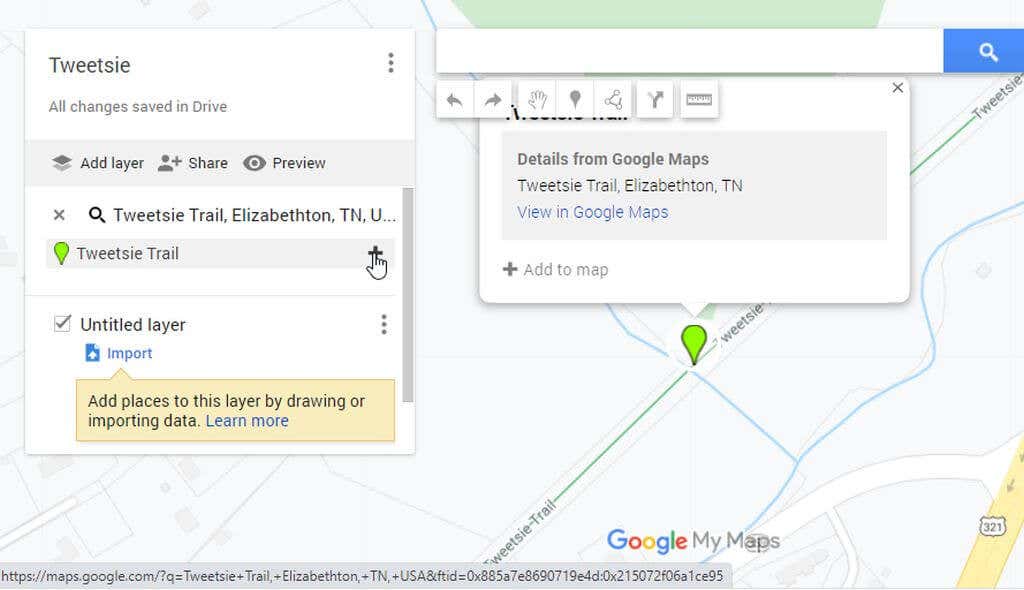
5. Zatim možete izvesti kartu za izvanmrežnu upotrebu. Odaberite tri točke desno od naziva karte da biste otvorili izbornik. Na izborniku odaberite Export to KML/KMZ .
Napomena(Note) : provjerite jeste li umanjili kartu na razinu detalja koju želite uključiti u svoju izvanmrežnu kartu prije nego što odaberete opciju Izvoz(Export) .
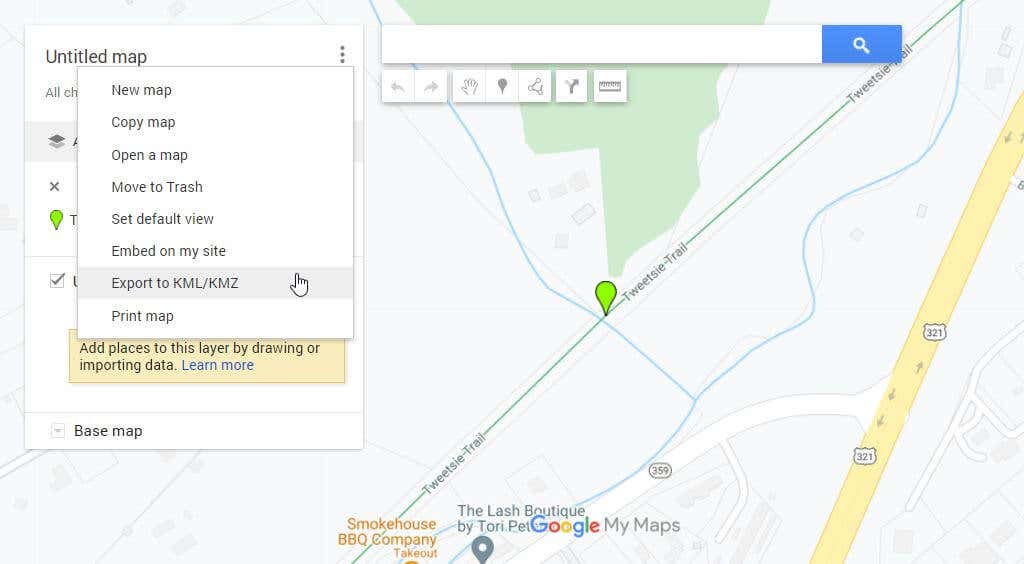
6. U skočnom prozoru provjerite je li na padajućem izborniku odabrana Cijela karta . (Entire map)Odaberite gumb Preuzmi .(Download)
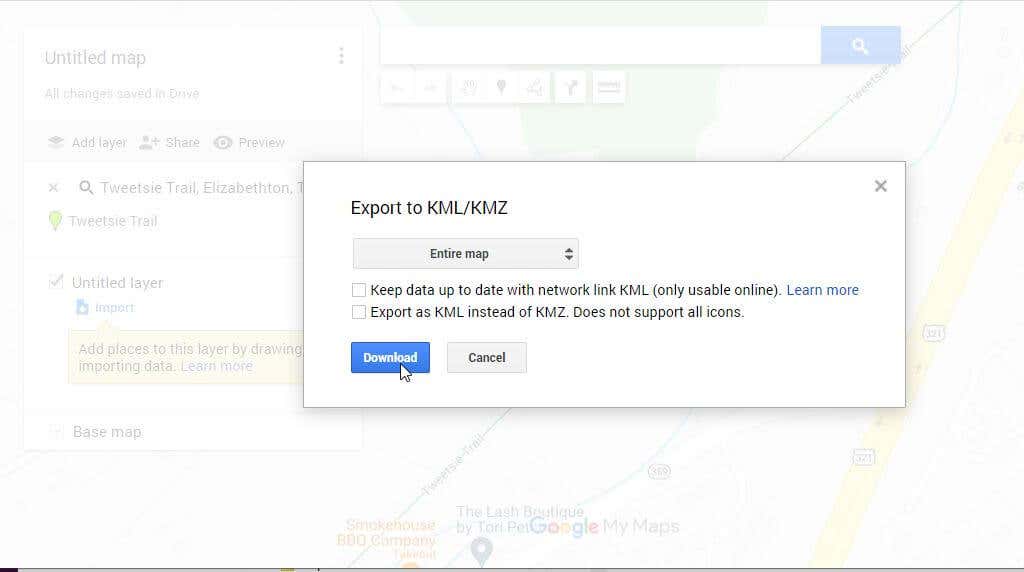
7. Konačno, spremite datoteku karte na svoje računalo gdje ćete zapamtiti gdje joj pristupiti kada je trebate koristiti izvan mreže.
Pregledajte svoju izvanmrežnu kartu na računalu(View Your Offline Map on Your Computer)
Najčešći klijent karte koji može čitati KML ili KMZ datoteke je Google Earth . Pokrenite Google Earth(Launch Google Earth) na svom računalu.
1. Odaberite Datoteka(File) s izbornika i odaberite Otvori(Open) .
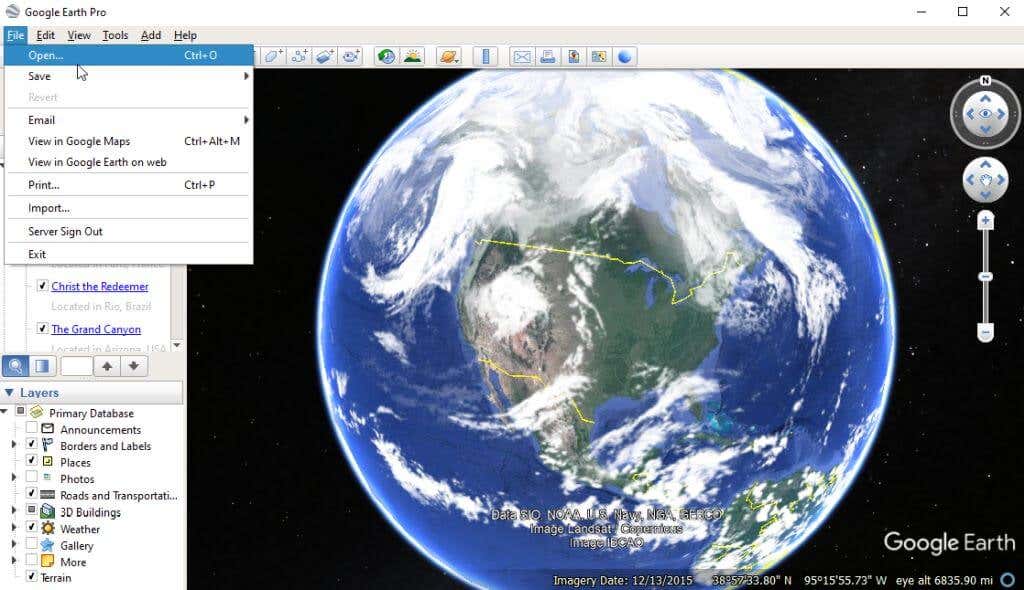
2. Potražite(Browse) i odaberite KML/KMZ datoteku koju ste prethodno spremili. Vidjet ćete da se lokacija pojavljuje u lijevom navigacijskom oknu u programu Google Earth pod Privremena mjesta(Temporary Places) . Odaberite ovu lokaciju i Google Earth će otvoriti tu kartu u satelitskom prikazu u desnom prozoru.

Sada možete koristiti ovu kartu za navigaciju čak i ako niste povezani s internetom. Koristeći ovaj pristup na prijenosnom računalu, možete se zaustaviti bilo gdje na ruti i provjeriti navigaciju na karti. Ako nemate pametni telefon za korištenje Google Offline Maps , ovo je dobro alternativno rješenje.
Ako imate pametni telefon s instaliranom aplikacijom Google karte(Google Maps) , prijeđite na sljedeći odjeljak za korištenje Google karata(Google Maps) u izvanmrežnom načinu rada.
Preuzmite Karte(Download Maps) na Google Maps za mobilno izvanmrežno gledanje(Mobile Offline Viewing)
Korištenje izvanmrežnih karata puno je lakše u mobilnoj aplikaciji Google karte .(Google Maps)
Preuzmite svoju kartu u aplikaciji Google karte(Download Your Map in the Google Maps App)
Koristeći aplikaciju Google karte(Google Maps) , nećete se morati baviti KML ili KMZ datotekama jer je značajka izvanmrežnog pregleda ugrađena izravno u aplikaciju.
1. Otvorite aplikaciju Google karte(Google Maps) i upotrijebite polje za pretraživanje da pronađete lokaciju po kojoj želite da se možete kretati izvan mreže. Na karti ćete vidjeti crvenu oznaku lokacije. Dodirnite tu oznaku da biste vidjeli pojedinosti o lokaciji.

2. Odaberite tri točke u gornjem desnom kutu za otvaranje izbornika. Odaberite Preuzmi izvanmrežnu kartu(Download offline map) . U sljedećem prozoru za potvrdu odaberite gumb Preuzmi .(Download)

Ovo će preuzeti kartu unutar plavog okvira u lokalnu pohranu vašeg telefona za kasnije gledanje izvan mreže.
Pregledajte izvanmrežne Google karte u mobilnoj aplikaciji(View Offline Google Maps in the Mobile App)
Nakon što preuzmete svoje izvanmrežne karte, možete ih pozvati za izvanmrežno gledanje u bilo kojem trenutku unutar Google karata(Google Maps) .
1. Otvorite aplikaciju Google karte(Google Maps) i odaberite svoju profilnu sliku. Na izborniku odaberite Izvanmrežne karte(Offline maps) .
2. Vidjet ćete popis svih izvanmrežnih karata koje ste spremili na svoj mobilni uređaj. Odaberite tri točke desno od karte koju želite vidjeti i odaberite Prikaz(View) .

3. Ovo će otvoriti tu kartu u istom navigacijskom prikazu koji ste navikli vidjeti u Google kartama(Google Maps) .
Napomena(Note) : Ako odaberete Ažuriraj s izbornika, vidjet ćete kartu s malim odjeljkom koji prikazuje koji ste dio ukupne karte preuzeli za izvanmrežnu upotrebu. Možete podesiti veličinu ovoga i odabrati Ažuriraj(Update) za preuzimanje više karte. Imajte na umu da će vam za to trebati internetska veza.

Kada svoju kartu pregledavate u izvanmrežnom načinu, čak možete pretraživati područje za tvrtke i navigirati cestama. To je moguće jer kada ste prethodno preuzeli kartu, preuzimanje je uključivalo i sve te informacije.
Preuzimanje karata(Maps) na Google kartama(Google Maps) za izvanmrežno gledanje(Offline Viewing)
Ako puno putujete na lokacijama koje su udaljene ili na neki drugi način izvan mreže, izvanmrežno gledanje s Google kartama(Google Maps) je ključno. Stoga kad god planirate svoje sljedeće putovanje, imajte to na umu i ne zaboravite preuzeti sva područja u koja ćete putovati. To će osigurati da se nikada nećete naći izgubljeni, bez ikakvog načina za navigaciju.
Related posts
9 skrivenih značajki u Google kartama koje biste trebali provjeriti
Kako koristiti više zaustavljanja u Google kartama
Kako napraviti prilagođene rute u Google kartama
Što su lokalni vodiči za Google karte?
Kako ubaciti pin u Google karte na stolnom računalu i mobilnom uređaju
Kako isključiti Google SafeSearch
Kako pregledati povijest lokacija na Google kartama
Kako koristiti Google Maps Wildfire Tracking
Kako koristiti Google kalendar: 10 profesionalnih savjeta
Kako koristiti SUMIF u Google tablicama
Kako otkazati ili pauzirati pretplatu na YouTube Premium
Kako filtrirati u Google tablicama
Kako umetnuti potpis u Google dokumente
Kako doći do Inbox Zero u Gmailu
Što su Google Maps Plus kodovi i kako ih koristiti
Kako napraviti posjetnicu na Google disku
Dodajte upute za vožnju Google Maps na svoju web stranicu
Kako napraviti sigurnosnu kopiju povijesti Google Chromea
Kako koristiti padajuće popise Google tablica
Kako poništiti slanje e-pošte na Gmailu
